Visual Studio for Mac で新しいプロジェクトを作成する
重要
Visual Studio for Mac は、Microsoft の モダン ライフサイクル ポリシーに従って、2024 年 8 月 31 日に廃止される予定です。 引き続き Visual Studio for Mac を使用できますが、VS Code 用の新しい C# 開発キット拡張機能のプレビュー バージョンなど、Mac 上の開発者向けの他のいくつかのオプションがあります。
[プロジェクトの作成] ダイアログを開く
Visual Studio for Mac では、いくつかの方法で新しいプロジェクトを作成できます。 Visual Studio for Mac を初めて開くと、スタート ウィンドウが表示されます。 ここから、[新規] を選択して、[プロジェクトの作成] 画面に移動することができます。
ヒント
さらに、スタート ウィンドウから、最近使ったプロジェクトおよびソリューションを開いて検索することができます。 メニュー バーに移動し、[ファイル] > [最近のソリューション] を選ぶことで、最近使ったプロジェクトを開くこともできます。
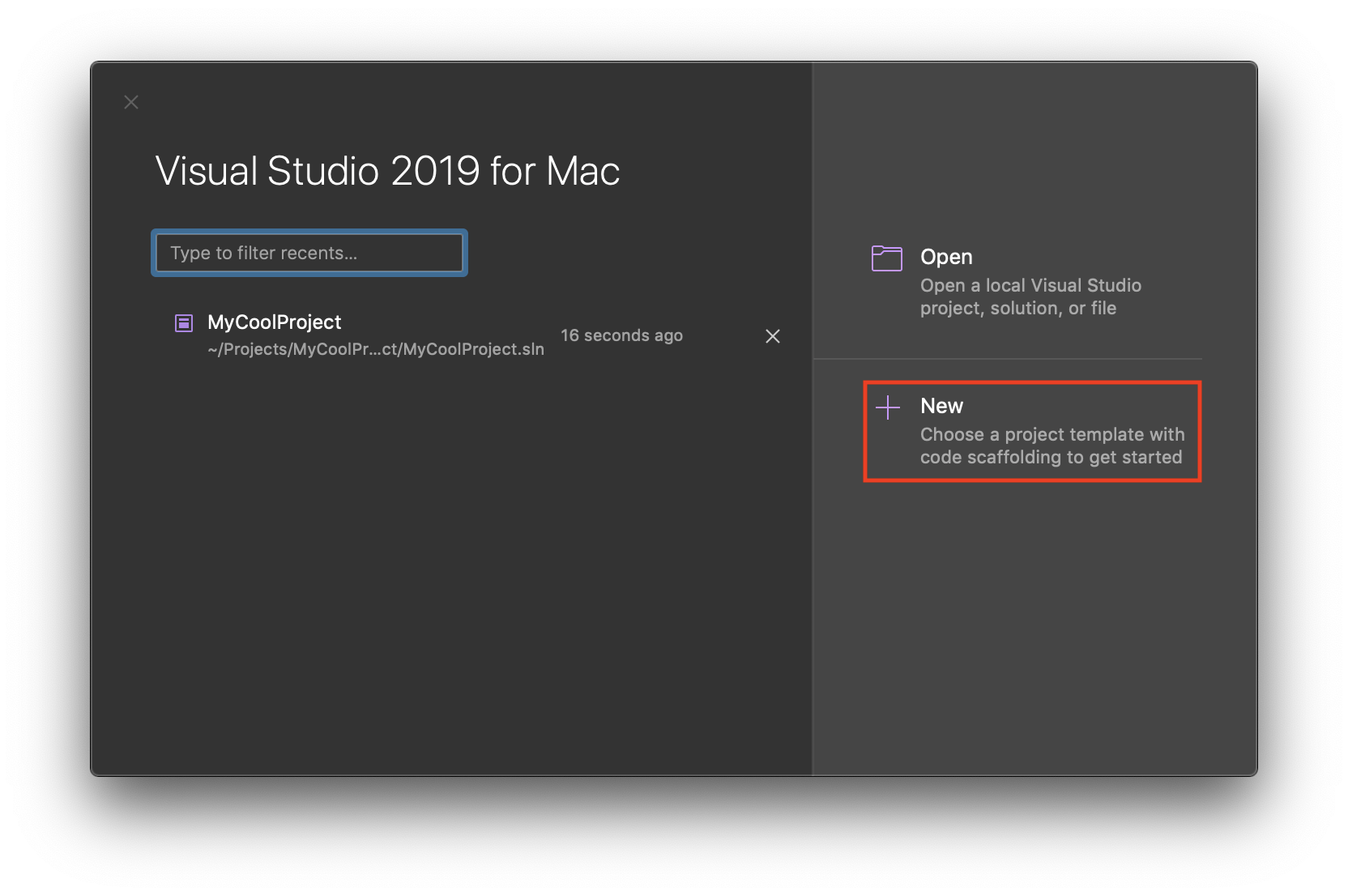
Visual Studio for Mac が既に開いていてソリューションが読み込まれている場合は、メニューバーに進み、[ファイル] > [新しいソリューション] を選んで、新しいソリューションを作成することができます。 この方法で新しいソリューションを作成する場合、既に読み込まれているソリューションは閉じられます。
新しいプロジェクトの作成
[新しいプロジェクト] ダイアログには、既定では、最近ご使用になったテンプレートが "使用時刻の新しい" 順に並べ替えられて表示されます。
最近使ったテンプレートを使用したくない場合は、ダイアログの左側にあるカテゴリから選択できます。 各カテゴリには、選択できるプロジェクト テンプレートがいくつか含まれています。 プロジェクトの種類をクリックすると、画面の右側に説明が表示されます。
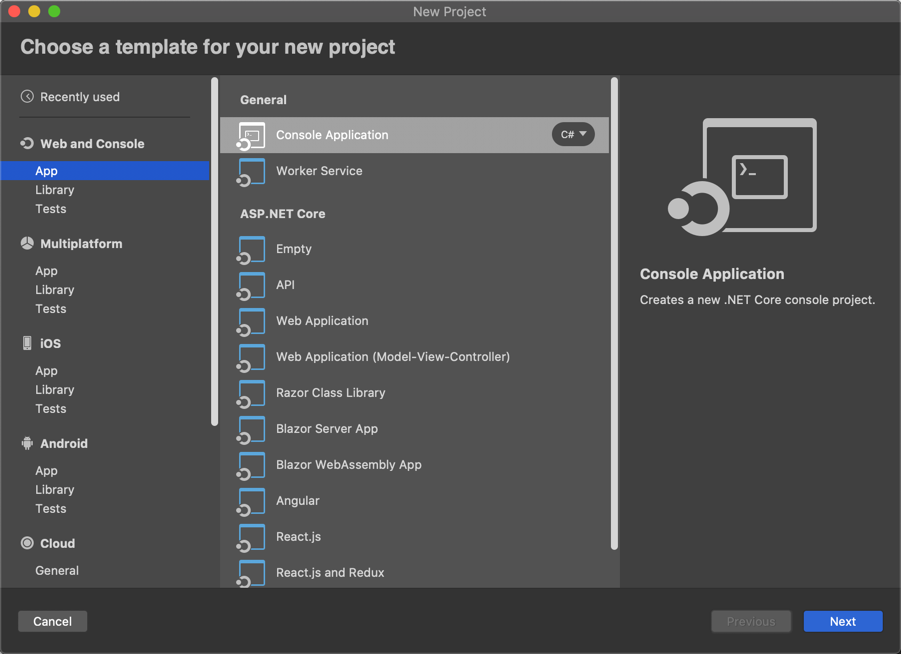
新しいプロジェクトを構成する
プロジェクト テンプレートを選択したら、後続の画面に、プロジェクトを設定するのに必要な構成手順が順次表示されます。これはプロジェクト タイプによって変わる場合があります。
すべてのプロジェクトで、新しいプロジェクトとファイルを格納する場所が必要です。 既存のソリューションにプロジェクトが追加されるのでなく、プロジェクトが新しいソリューションの一部になっている場合、ソリューション名も必須になります。
必要に応じて、この段階で Git ソース制御オプションを構成することもできます。 次の図は、.NET Core プロジェクトでの最終構成手順の例です。
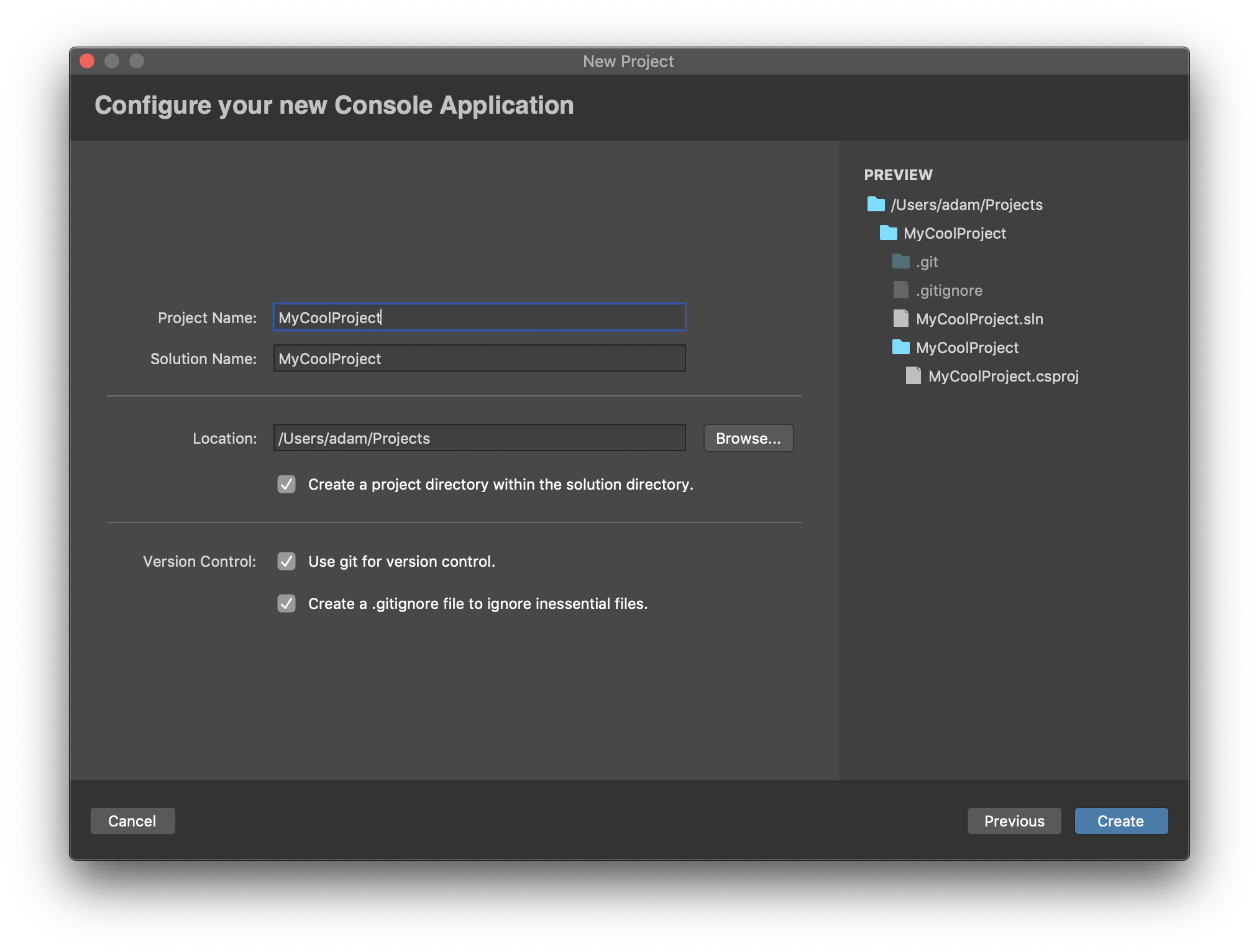
ソリューションにさらにプロジェクトを追加する
ソリューションにさらにプロジェクトを追加するには、[ソリューション] ウィンドウ内でソリューションを右クリックし、[追加] > [新しいプロジェクトの追加] を選ぶか、[追加] > [既存のプロジェクトの追加] を選びます。
新しいプロジェクトの追加を選択すると、「ご自分の新しいプロジェクトを構成する」に示すように、プロジェクトの作成が開始されます。
既存のプロジェクトを追加することを選択した場合は、ご利用のコンピューター上にある既存のプロジェクトを参照してそれをソリューションに追加できます。